8.3. Laporan No. 1. "Pergerakan inventaris"
Laporan No. 1. "Pergerakan inventaris"
Pintasan: Ctrl + F9.
Laporan ini standar dan mewakili lembar omset untuk setiap produk untuk periode waktu tertentu, mis. berisi informasi tentang saldo pada awal (periode Pelaporan), pendapatan, biaya, dan saldo pada akhir (periode Pelaporan). Laporkan baris dengan nilai negatif untuk jumlah akhir dan jumlah disorot dengan warna merah untuk pemantauan.
Dari Laporan, dengan menekan tombol Enter pada baris laporan (atau dengan mengklik dua kali mouse), Anda bisa mendapatkannya ke kartu kendali inventaris barang. Ketika kembali ke jendela Laporan lalu lintas pemilihan barang dihapus dan laporan yang dihasilkan sebelumnya ditampilkan. Saat beralih dari laporan ke halaman mana saja dari jendela Laporan melalui bookmark ( Majalah, Laporan Kecil, Kartu Akuntansi dll) pemilihan umum berdasarkan produk secara otomatis disertakan jika kursor dalam laporan berada di lini produk.
Untuk membuat laporan ringkasan tentang barang-barang dari beberapa gudang, Anda harus memilih gudang yang diperlukan di pintu masuk ke sistem (atau Menu Utama → Pengaturan → Gudang).
Karakteristik produk tercermin dalam Laporan: artikel, nama, mata uang, satuan ukuran, kode sesuai dengan OKDP. Laporan yang sudah dibuat menyediakan kemampuan untuk mencari berdasarkan artikel.
Kolom yang terlihat dari Laporan yang dihasilkan dapat dikonfigurasikan (dibuat tidak terlihat, ukuran yang diubah dan posisi relatif, nama yang benar) dengan cara standar menggunakan tombol Formulir, tetapi pengaturan visibilitas kolom disimpan hanya untuk Laporan saat ini. Pada sesi berikutnya yang bekerja dengan laporan, semua kolom yang tidak terlihat akan ditambahkan ke daftar yang terlihat.
Tali % eksekusi laporan (Laporan sedang dieksekusi) selama pembentukan laporan itu memungkinkan Anda untuk mengevaluasi waktu yang diperlukan untuk mendapatkan hasilnya.
Saat Anda memanggil kembali laporan atau memanggil laporan ini dengan latar belakang laporan lain, panel pengaturan muncul dengan dua tab: Laporkan konten dan Penyortiran dan pemilihan kondisi.
Jika pengaturan diperlukan saat Anda pertama kali memanggil Laporan (dan butuh waktu yang cukup lama untuk menghasilkannya), kami sarankan Anda terlebih dahulu menelepon Log Produk (Item register), membutuhkan biaya waktu minimal, dan dengan latar belakangnya, panggil item dari Laporan yang diperlukan.
Di bookmark Laporkan konten menunjukkan parameter produk yang menarik dalam laporan: akuntansi, jumlah aktual dan / atau eceran, dalam rubel atau mata uang, jumlah, tunjangan perdagangan (dalam% dan dalam nilai absolut), harga, pengembalian, dll.
Instalasi Tampilkan pesta akan memberikan kesempatan untuk mendapatkan laporan tentang pergerakan setiap pengiriman. Ini adalah satu-satunya kesempatan untuk menerima informasi tentang pengiriman dalam laporan ini dengan benar, karena pemilihan umum dengan lot tidak mempengaruhi pembentukan saldo awal laporan. Untuk mencegah pihak tanpa pergerakan dalam periode pelaporan dari pelaporan, cukup untuk memasukkan seleksi Ada gerakan atau sisanya bukan 0.
Jika jumlah mata uang atau harga ditentukan dalam pengaturan Laporan, baris yang sesuai dalam laporan akan dicetak miring. Satu baris mata uang (miring) dari Laporan termasuk data dokumen dengan kode mata uang yang sama. Jika suatu produk memiliki pergerakan dalam beberapa mata uang (yaitu, kode mata uang yang berbeda ditunjukkan dalam dokumen), akan ada banyak garis miring dalam Laporan untuk setiap produk karena ada kode mata uang dalam dokumen gudang untuk periode yang ditentukan. Harap perhatikan bahwa jumlah awal dari Direktori Produk akan diperhitungkan dalam kolom Laporan StartCol hanya dalam satu garis miring, kode mata uang yang sesuai dengan kode mata uang di Direktori Produk. Jika kode mata uang tidak ditentukan dalam Direktori Barang, saldo awal barang tidak akan dicetak miring. Untuk batch, laporan mata uang tidak berfungsi.
Kustomisasi Kemasan utuh bukan kuantitas di kolom kuantitas menampilkan dibulatkan ke seluruh jumlah kemasan. Nilai-nilai paket dibulatkan menjadi bilangan bulat yang lebih besar di setiap dokumen, oleh karena itu, ketika Anda meninggalkan paket fraksional, jumlah dan jumlah dalam laporan akan sangat ditaksir dan bahkan mungkin membawa nilai akhir menjadi minus. Pengaturan ini hanya masuk akal bagi mereka yang hanya berurusan dengan seluruh kemasan dan tidak mengubah nilai Pengepakan dalam Kartu Produk selama proses akuntansi. Dapat juga nyaman untuk menghitung wadah atau tempat pengepakan.
8.3.1.1. Jumlah akhir
Jumlah akhir
Laporan tentang pergerakan persediaan (selanjutnya disebut "barang dan bahan") dapat digunakan untuk mendapatkan informasi tentang neraca barang saat ini dengan harga diskon. Untuk melakukan ini:
- Periode pelaporan harus diakhiri dengan tanggal saat ini;
- Harus ada pengaturan aktif.
- Kolom ConSum harus ditampilkan untuk dilihat;
- Tampilan jumlah awal dan akhir - dalam harga diskon.
Jumlah akuntansi ini akan dihitung berdasarkan jumlah akuntansi dokumen yang masuk dan keluar sesuai dengan metode yang ditetapkan untuk menghitung harga akuntansi.
Jika Anda memerlukan jumlah saldo dalam harga akuntansi yang ditunjukkan dalam Direktori Produk saat ini - di jendela pengaturan, aktifkan sakelar Jumlah akhir dengan harga referensi untuk Direktori. Dalam hal ini, kolom tambahan akan muncul di Laporan. ConSum dalam harga referensi untuk Direktori. Instalasi menunjukkan jumlah akhir dalam harga jual akan menambahkan kolom ke Laporan Konsumsi dalam harga jual, nilainya dibentuk dengan mengalikan kuantitas akhir dengan harga tunai penjualan dari Direktori Produk.
Di jendela Pengaturan laporan ada pengaturan: Kuantitas akhir dipilah berdasarkan: harga akuntansi dan eceran. Dengan pengaturan ini, kolom baru muncul dengan garis tambahan, di mana, karena setiap istilah, adalah jumlah barang yang tersisa untuk setiap nilai harga. Selain itu, nilai akhir dari ekspresi ini dimasukkan dalam kolom atau, masing-masing. Jika kuantitas terpilah tidak diperlukan, di kolom Jumlah akhir dalam harga referensi untuk Direktori jumlah tersebut dibentuk berdasarkan harga akuntansi di Direktori Barang pada saat Laporan, dan di kolom Jumlah akhir dalam harga jual - jumlah berdasarkan harga tunai penjualan dalam Direktori barang pada saat penyusunan Laporan.
Catatan
Untuk kasus ketika dua rincian diturunkan sekaligus - untuk harga akuntansi dan eceran: Jika beberapa istilah dengan harga yang sama dibentuk dalam kolom dengan rincian harga akuntansi, maka untuk jumlah yang rusak harga eceran berbeda. Dan dengan demikian, sebaliknya, jika beberapa istilah dengan harga yang sama dibentuk di kolom dengan penguraian oleh harga eceran, maka untuk jumlah yang didiskon ada harga akuntansi yang berbeda.Jika Anda perlu Melaporkan harga diskon, Anda perlu mengaktifkan pengaturan berikut:
- jumlah akuntansi;
- tampilan jumlah awal dan akhir dalam harga diskon;
- jumlah akhir dengan harga diskon dalam Direktori);
- kuantitas akhir dipilah berdasarkan harga diskon);
Dalam pengaturan seperti itu, nilai kolom Jumlah Akhir dan Jumlah Akhir, yang dipisahkan oleh harga diskon, harus sama.
Jika Anda membutuhkan Laporan ritel, pilih pengaturan berikut:
- fakta jumlah;
- jumlah akhir dalam harga jual;
- kuantitas akhir dengan harga eceran;
- jumlah ritel bukan yang sebenarnya;
- tampilan jumlah awal dalam harga eceran.
Harap dicatat bahwa konsep harga eceran dalam program tidak sesuai dengan konsep harga jual aktual. Harga eceran hanyalah perkiraan harga referensi. Dengan pengaturan seperti itu, nilai-nilai kolom Jumlah akhir, jumlah akhir dalam harga jual sesuai dengan Direktori dan jumlah akhir dengan rincian harga eceran harus sesuai.
Untuk Laporan dalam jumlah aktual:
- fakta jumlah (jumlah diskon - jangan setel);
- jumlah akhir dalam harga jual sesuai dengan Direktori;
- tampilan jumlah awal dan akhir dalam harga aktual.
Saat memasang menunjukkan jumlah awal dalam harga aktual - kuantitas awal dari Direktori Barang diambil dengan harga jual. Nilai kolom Jumlah Terakhir (Aktual) mungkin negatif (misalnya, dengan nol jumlah akhir - jumlah akhir sama dengan mark-up perdagangan dengan minus). Jumlah akhir dalam harga jual dibentuk dengan mengalikan jumlah yang tersisa dengan harga tunai penjualan di Direktori Barang pada saat penulisan Laporan.
8.3.1.2. Markup dagang dan pengembalian
Markup dagang dan pengembalian
Ketika diperiksa di jendela pengaturan posisi Tunjangan perdagangan Dua kolom yang sesuai akan muncul di Laporan: Tunjangan perdagangan dan Tunjangan perdagangan tanpa pajak. Harap dicatat bahwa tunjangan perdagangan dihitung dengan mempertimbangkan pengembalian akun dari pembeli untuk periode waktu tertentu, yaitu, dari taksiran laba pada faktur pengeluaran periode itu, laba yang belum merupakan pendapatan dikurangkan dari faktur masuk yang dikembalikan. Jika menarik bukan yang diharapkan, tetapi sudah mendapat untung, tentukan barang yang akan dibayar. (Harap dicatat bahwa ketika memilih barang yang dibayar, hanya posisi barang yang dibayar penuh akan dimasukkan dalam Laporan, yaitu, bagian yang dibayar dari posisi h / o tidak akan diperhitungkan. Ketika memilih untuk barang yang dibayar sebagian, seluruh jumlah posisi h / o akan dimasukkan, termasuk yang tidak dibayar) bagian. Data pembayaran yang lebih akurat dapat diperoleh dalam laporan mini di kolom SumOpl atau di Laporan lalu lintas di kolom OplRaskh dan OplSum.)
Tunjangan perdagangan dapat dilihat dalam kaitannya dengan jumlah aktual kiriman atau dalam kaitannya dengan jumlah akuntansi kiriman (apalagi, perhatikan bahwa hasilnya ditampilkan dalam laporan bukan dalam persen tetapi dalam fraksi). Bagian dari tunjangan perdagangan dapat diperoleh dalam rubel dan dalam jumlah mata uang asing. (Catatan untuk perhitungan: Jumlah tunjangan perdagangan dihitung dengan benar, yaitu, jumlah pengembalian ke pemasok dilunasi dan tunjangan untuk pengembalian pembeli dikurangi. Namun, ketika menghitung rasio jumlah tunjangan perdagangan dengan jumlah pengiriman (aktual atau akuntansi), dari jumlah pengiriman (dalam rubel dan mata uang) Pengembalian uang dari pembeli tidak dapat dikurangkan, dan jumlah mata uang kiriman tersebut juga mencakup pengembalian uang kepada pemasok, yang, dengan bagian pengembalian yang besar, menyebabkan perkiraan jumlah pengiriman yang berlebihan dan penurunan estimasi bagian dari tunjangan perdagangan.) Persentase peningkatan perdagangan Pelamar dipertimbangkan untuk garis akhir kelompok dan semua barang.
Tunjangan perdagangan tanpa pajak itu dihitung sebagai perbedaan antara pembayaran liburan (selalu termasuk PPN) dan jumlah akuntansi dalam faktur pengeluaran, dikurangi jumlah pajak yang timbul pada faktur pengeluaran. Nilai kolom Tunjangan perdagangan tanpa pajak akan HANYA benar ketika PPN TIDAK termasuk dalam harga akuntansi ketika menghitung harga akuntansi (Termasuk pajak dalam pengaturan harga akuntansi dalam pengaturan untuk perhitungan ulang harga akuntansi tidak boleh aktif). Kolom Tunjangan perdagangan dalam hal ini, itu akan menunjukkan laba yang meningkat dalam jumlah yang sama dengan jumlah pajak dalam jumlah akuntansi.
Jika, ketika menghitung harga akuntansi, PPN atas penghasilan termasuk dalam harga akuntansi, algoritma perhitungan kolom Tunjangan perdagangan tanpa pajak tidak benar Untuk mendapatkan jumlah mark-up perdagangan tanpa PPN dalam hal ini, Anda perlu dari nilai kolom Tunjangan perdagangan Alokasikan persentase PPN kena pajak.
Jika Anda memilih item Kuantitas Pengembalian Uang dan Pengembalian, Jumlah Aktual - jumlah yang dikembalikan dan jumlah pengembalian (pendapatan dan biaya) dalam Laporan akan dialokasikan dalam kolom terpisah dan tidak akan dimasukkan dalam kolom penerimaan (persediaan) dan biaya (penjualan) untuk jumlah RUB RUB. Harap perhatikan bahwa alokasi pengembalian ke kolom terpisah HANYA untuk garis rubel Laporan: a) Pengembalian dari pembeli dikurangkan dari kolom jumlah yang diterima, pengembalian biaya ke pemasok dikurangkan dari kolom jumlah yang dihabiskan. b) Jumlah pengembalian dari pelanggan dan jumlah pengembalian ke pemasok dialokasikan dalam kolom terpisah. c) Dalam kolom jumlah akuntansi yang masuk, jumlah akuntansi dari pengembalian yang masuk tidak diperhitungkan, dalam kolom jumlah akuntansi pengeluaran, jumlah akuntansi dari pengembalian pengeluaran tidak diperhitungkan. Dalam garis mata uang laporan, jumlah pengembalian tidak dikurangkan dari kolom di atas.
8.3.2. Penyortiran, pengelompokan dan seleksi
Penyortiran, pengelompokan dan seleksi
Di bookmark Penyortiran dan pemilihan kondisi Anda dapat menentukan:
- metode untuk menyortir barang dalam Laporan: berdasarkan grup, nama produk, nomor artikel, pemasok (parameter Pemasok harus ditentukan dalam Direktori Produk);
- metode pemilihan, tergantung pada apakah pergerakan barang selama periode pelaporan;
- kebutuhan untuk mengontrol identitas parameter (pemasok, nama, kelompok, unit) barang dengan barang umum di gudang yang berbeda;
- tingkat pengelompokan menurut subkelompok dengan hasil total untuk subkelompok tingkat tertentu (hasil total dari 'laporan dengan pengelompokan' akan benar hanya jika barang yang sama di gudang yang berbeda milik kelompok yang sama);
- seleksi tambahan oleh sekelompok pemasok;
- beberapa pilihan untuk produk yang ditandai di Direktori Produk.
Pengaturan yang dimasukkan disimpan untuk digunakan di masa mendatang (tombol Simpan), awal dari Laporan yang dikonfigurasi - dengan tombol Ok.
Pembentukan bagian REVERSE dari Laporan tunduk pada semua pemilihan umum gudang:
Tanggal:
- Berdasarkan rentang tanggal dokumen
- Menurut tanggal pembayaran pembayaran
- Menurut tanggal koreksi dokumen
- Menurut tanggal pembuatan dokumen
- Menurut tanggal pembuatan atau tanggal koreksi (barang dokumen dengan salah satu tanggal jatuh dalam rentang yang ditentukan termasuk dalam pilihan)
- Menurut tanggal pengiriman
Organisasi analitik:
- Berdasarkan nama organisasi Ctrl + R (pemilihan dimungkinkan hanya dengan nama pendek)
- Menurut jenis organisasi
- Berdasarkan jenis kontak dengan organisasi
- Menurut jenis organisasi
- Oleh 'Organisasi saya'
- Berdasarkan kota bank (dalam Kartu organisasi eksternal, berapapun nilainya dalam dokumen)
Analisis Dokumen:
- Kontrak Ctrl-N (untuk penyertaan, pengecualian, di awal)
- Berdasarkan jenis operasi (inklusi dan eksklusi)
- Menurut jenis operasi - menurut beberapa jenis operasi dari daftar (masing-masing jenis dari daftar selesai dapat dengan mudah dihidupkan dan dimatikan dari pilihan). Setiap jenis daftar memiliki pengaturannya sendiri - secara kebetulan, dengan inklusi atau pengecualian. (Semua pilihan daftar "dengan dimasukkan" saling berhubungan dengan kondisi "ATAU", semua pilihan daftar "tidak termasuk" digabungkan dengan kondisi "ATAU", set inklusi dan pengecualian digabungkan dengan kondisi "DAN").
- Menurut sumber informasi Ctrl + U
- Menurut informasi tambahan
- Oleh penjual (dalam stok dokumen)
Analisis Produk:
- Berdasarkan produk Ctrl + T (berdasarkan kebetulan lengkap, dengan inklusi, dengan memulai)
- Menurut kelompok produk, Ctrl + F
- Berdasarkan subkelompok produk (nama dipilih dari daftar grup Direktori Barang, berfungsi pada semua subkelompok tingkat yang dipilih dengan nama yang diberikan, terlepas dari cabang induknya (mis. Jalur lengkap))
- Oleh barang pemasok
- Sesuai dengan tujuan barang (dari Kartu Produk)
- Banyak (hanya dengan instalasi aktif Tampilkan kumpulan)
Tanda:
- Dibayar / Tidak Dibayar
- Ditandai / tidak ditandai
- Dengan dikembalikan
- Secara akun / tidak dihitung
- Dengan uang tunai / tanpa uang tunai
Selain pemilihan berdasarkan grup dan subkelompok dalam menu pemilihan umum, ada cara lain yang lebih rumit untuk memilih oleh subkelompok produk, yang dipanggil menggunakan menu pop-up dari jendela Group Tree (dengan mengklik kanan). kelompok produk dan subkelompok, yang pada gilirannya diungkapkan dalam dua cara seleksi:
- Kelompok dan subkelompok barang - Karya seleksi dengan mempertimbangkan jalur lengkap.
- Grup / subkelompok produk dengan level yang sama - Anda dapat memilih beberapa subkelompok dari level yang sama. Daftar subkelompok dipilih secara berurutan - untuk mengisi kembali daftar, Anda harus memanggil item Pilihan → Kelompok dan subkelompok barang. Pilihan ini berbeda dari yang pertama karena barang tidak dipilih di sepanjang jalur penuh, tetapi dari cabang induk yang berbeda.
Sejumlah pilihan terbatas berlaku untuk pembuatan data PADA AWAL PERIODE PELAPORAN:
- Menurut mengajarkan (oleh -) ./ tidak mengajar (dengan - dokumen),
- Oleh organisasi
- Berdasarkan jenis operasi (inklusi dan eksklusi),
- Oleh penjual
- Menurut sumber informasi,
- Di bawah kontrak.
Untuk perhitungan yang benar dari jumlah awal dan akhir dari periode Pelaporan yang diberikan sesuai dengan pilihan berdasarkan pada fitur analitik yang disebutkan di atas, lebih baik untuk menunjukkan jumlah barang pada awal pendaftaran bukan di Direktori Produk, tetapi pada faktur masuk dengan karakteristik yang sesuai dengan kemungkinan pemilihan sesuai dengan mereka.
Harap dicatat bahwa ketika memilih untuk satu batch, jumlah awal periode yang ditentukan akan menunjukkan jumlah untuk produk secara keseluruhan, dan bukan untuk batch yang Anda minati. Jika Anda tertarik dengan saldo yang tepat untuk kumpulan di beberapa titik waktu, pilih periode laporan dengan awal yang bertepatan dengan tanggal kedatangan pertama batch ini (sehingga semua dokumen masuk ke omset laporan), karena pemilihan berdasarkan batch mempengaruhi turnover. Jangan lupa di halaman pengaturan Laporkan konten tandai pemasangan Tampilkan kiriman.
Selain pilihan umum berdasarkan produk (atau berdasarkan kelompok barang), Laporan dapat dibuat dengan seleksi untuk beberapa produk yang tercantum dalam Direktori Produk (dengan instalasi aktif dalam laporan - Pilihan ganda) Di Direktori Produk, opsi penandaan barang sewenang-wenang (pilihan ganda) dengan warna disediakan. Tandai - Ctrl + 0. Menandai diatur ulang ketika Anda mengubah grup atau subkelompok produk di Direktori, tutup Direktori, dan juga saat Anda mengklik item menu yang dapat dipanggil dengan tombol kanan mouse atau menggunakan tombol pintas Alt + BkSp di jendela Direktori Produk.
Laporan dapat dibuat terperinci - dengan pergerakan setiap produk (bahkan setiap batch), tetapi Anda hanya bisa mendapatkan total data di gudang, jika Anda menandai pengaturan yang sesuai di menu pengaturan.
Kontrol identitas kelompok produk dengan artikel umum di gudang yang berbeda; situasi dengan parameter lain serupa - grup, pemasok, nama, unit.- produk memiliki kode mata uang yang berbeda dalam dokumen,
- ada huruf-huruf kecil di artikel produk (mungkin karena meningkatkan direktori dari DBF di versi lama program - hingga 2008)
Kemungkinan penyebab duplikasi baris.
- Duplikasi baris. Alasan yang mungkin adalah kartu produk dengan nomor artikel yang sama di gudang yang berbeda memiliki nama yang berbeda, kelompok yang berbeda, atau pemasok yang berbeda. Laporan memiliki pengaturan untuk mengontrol identitas parameter ( pemasok, nama, grup, unit) barang dengan barang umum di gudang yang berbeda. Alasan lain yang mungkin adalah huruf-huruf kecil di nomor artikel. Saat memasukkan artikel ke dalam kartu, program secara otomatis menaikkan karakter menjadi huruf besar, namun, menerima barang dari file DBF berfungsi sehingga artikel di direktori barang diterima di register di mana ia berada di dalam file. Semua laporan ditulis dalam huruf besar. Buka Kartu Produk dan sesuaikan artikel sehingga semua karakter berada dalam huruf besar.
- Duplikasi residu dalam barang dari gudang yang berbeda dengan artikel yang sama. Jika laporan dikonfigurasikan dengan pengelompokan dan penjumlahan menurut subkelompok, alasan yang mungkin adalah perbedaan hunian cabang cabang pohon. (Misalnya, baris dengan item dengan subkelompok terisi berisi sisa item yang sama dari gudang lain yang memiliki subkelompok ini - NULL).
Dalam artikel ini, kami akan menganalisis prosedur untuk menulis bahan-bahan dalam Akuntansi 1C (menggunakan contoh konfigurasi BP 8.3), dan juga memberikan petunjuk langkah demi langkah untuk melakukan penghapusan. Pertama, pertimbangkan pendekatan metodologis dari sudut pandang akuntansi dan akuntansi pajak, kemudian prosedur untuk tindakan pengguna saat menghapus bahan dalam 1C 8.3. Perlu dicatat bahwa prosedur umum untuk menghapus bahan dipertimbangkan, tanpa mempertimbangkan nuansa industri tertentu. Misalnya, pengembangan, perusahaan pertanian atau manufaktur membutuhkan dokumen model tambahan atau tindakan untuk menghapus materi.
Pedoman metodologis
Dalam akuntansi, prosedur untuk menulis materi diatur oleh PBU 5/01 “Akuntansi persediaan”. Menurut paragraf 16 PBU ini, tiga opsi untuk menghapus materi yang berorientasi pada:
- biaya masing-masing unit;
- biaya rata-rata;
- biaya perolehan pertama kali MPZ (metode FIFO).
Dalam akuntansi pajak, ketika menghapuskan materi, seseorang harus dipandu oleh artikel 254 dari Kode Pajak Federasi Rusia, di mana di bawah paragraf 8 opsi untuk metode penilaian ditunjukkan, dengan fokus pada:
- nilai satuan stok;
- biaya rata-rata;
- biaya akuisisi pertama kali (FIFO).
Akuntan harus memperbaiki dalam kebijakan akuntansi metode yang dipilih untuk menghapuskan bahan untuk akuntansi dan akuntansi pajak. Pada saat yang sama, adalah logis bahwa dalam kedua kasus metode yang sama dipilih untuk menyederhanakan akuntansi. Sering digunakan untuk menulis bahan dengan biaya rata-rata. Penghapusan pada biaya satuan sesuai untuk jenis industri tertentu, di mana setiap unit bahan unik, misalnya, produksi perhiasan.
|
Akun debit |
Akun kredit |
Deskripsi Pengkabelan |
|---|---|---|
|
Penghapusan bahan untuk produksi utama |
||
|
Menghapus bahan untuk produksi tambahan |
||
|
Penghapusan bahan untuk biaya produksi umum |
||
|
Penghapusan bahan untuk biaya umum |
||
|
Menghapuskan bahan untuk biaya yang terkait dengan penjualan produk jadi |
||
|
Pembuangan material saat pemindahan gratis mereka |
||
|
Hapus biaya bahan selama kerusakan, pencurian, dll. |
||
|
Pembuangan material yang hilang akibat bencana alam |
Posting penghapusan biasa
Sebelum menghapus materi dalam 1C 8.3, perlu untuk menetapkan (memeriksa) pengaturan kebijakan akuntansi yang sesuai.
Pengaturan kebijakan akuntansi saat menghapus bahan dalam 1C 8.3
Dalam pengaturan, kami akan menemukan submenu "Kebijakan Akuntansi", dan di dalamnya - "Metode untuk menilai MPZ".
Harus diingat tentang sejumlah fitur spesifik yang merupakan karakteristik dari konfigurasi 1C 8.3.
- Perusahaan bisnis umum dapat memilih metode penilaian apa pun. Jika metode penilaian untuk biaya unit suatu bahan diperlukan, metode FIFO harus dipilih.
- Untuk perusahaan yang menggunakan sistem perpajakan sederhana, metode seperti FIFO dianggap yang paling cocok. Jika penyederhanaannya adalah sebesar 15%, maka dalam 1C 8.3 akan ada pengaturan yang ketat untuk menghapus bahan menurut metode FIFO, dan pilihan metode penilaian "Rata-rata" tidak akan tersedia. Hal ini disebabkan oleh kekhasan akuntansi pajak dalam rezim pajak ini.
- Perhatikan informasi pendukung 1C, yang menunjukkan bahwa hanya rata-rata, dan tidak ada yang lain, biaya bahan yang diterima untuk diproses dievaluasi (akun 003).
Penghapusan bahan dalam 1C 8.3
Untuk menghapus materi dalam program 1C 8.3 perlu untuk mengisi dan memposting dokumen "Persyaratan-waybill". Pencariannya memiliki variabilitas tertentu, yaitu dapat dilakukan dengan dua cara:
- Gudang \u003d\u003e Faktur Permintaan
- Produksi \u003d\u003e Faktur Permintaan

Buat dokumen baru. Di tajuk dokumen, pilih Gudang tempat kami akan menghapus materi. Tombol "Tambah" di dokumen membuat entri di bagian tabularnya. Untuk memudahkan pemilihan, Anda dapat menggunakan tombol "Seleksi", yang memungkinkan Anda untuk melihat sisa-sisa materi secara kuantitatif. Selain itu, perhatikan parameter terkait - tab "Akun biaya" dan centang "Akun biaya pada tab" Bahan ". Jika kotak centang tidak dipilih, maka semua posisi akan didebit ke satu akun, yang ditetapkan pada tab "Akun biaya". Secara default, ini adalah akun yang diatur dalam pengaturan kebijakan akuntansi (biasanya 20 atau 26). Indikator ini dapat diubah secara manual. Jika Anda perlu menghapus materi untuk akun yang berbeda, maka kami mencentang kotaknya, tab "Akun" akan hilang, dan pada tab "Bahan" akan dimungkinkan untuk mengatur transaksi yang diperlukan.

Layar formulir ditampilkan di bawah ketika Anda mengklik tombol "Cocokkan". Untuk kenyamanan, untuk melihat hanya posisi-posisi yang ada saldo sebenarnya, pastikan bahwa tombol "Hanya saldo" ditekan. Kami memilih semua posisi yang diperlukan, dan dengan mengklik mouse mereka jatuh ke bagian "Posisi yang dipilih". Maka Anda harus menekan tombol "Transfer ke dokumen".

Semua item yang dipilih akan ditampilkan di bagian tabular dari dokumen debit kami. Harap dicatat bahwa opsi "Akun biaya pada tab" Bahan "dihidupkan, dan dari posisi yang dipilih" Apple butter "dihapuskan ke akun ke-20, dan" Air minum "- ke tanggal 25.
Selain itu, pastikan untuk mengisi bagian "Divisi Biaya", "Grup Nomenklatur" dan "Item Biaya". Dua yang pertama tersedia dalam dokumen jika pengaturannya diatur dalam parameter sistem "Melacak biaya untuk unit - Gunakan beberapa grup item." Bahkan jika Anda menyimpan catatan di organisasi kecil di mana tidak ada pembagian ke dalam kelompok nomenklatur, masukkan item "Kelompok nomenklatur umum" dalam referensi dan pilih dalam dokumen, jika tidak mungkin ada masalah saat menutup bulan. Di perusahaan besar, tindakan analitik yang tepat ini akan memungkinkan Anda untuk dengan cepat menerima laporan biaya yang diperlukan. Subdivisi biaya dapat berupa bengkel, plot, toko terpisah, dll. Untuk itu perlu mengumpulkan jumlah biaya.
Grup nomenklatur dikaitkan dengan jenis produk. Untuk kelompok tata nama jumlah pendapatan tercermin. Pada saat yang sama, misalnya, jika bengkel yang berbeda menghasilkan produk yang sama, satu kelompok barang harus diindikasikan. Jika kita ingin melihat secara terpisah jumlah pendapatan dan jumlah biaya untuk berbagai jenis produk, misalnya, permen cokelat dan karamel, kita harus membentuk kelompok nomenklatur yang berbeda ketika melepaskan bahan baku ke produksi. Saat menentukan item biaya, dipandu setidaknya oleh kode pajak, mis. Anda dapat menentukan item "Biaya bahan", "Biaya tenaga kerja", dll. Daftar ini dapat diperluas tergantung pada kebutuhan perusahaan.

Setelah menentukan semua parameter yang diperlukan, klik tombol "Posting dan Tutup". Sekarang Anda bisa melihat kabelnya.

Dengan penghitungan lebih lanjut, jika Anda perlu menulis faktur-persyaratan yang serupa, Anda tidak dapat membuat dokumen lagi, tetapi membuat salinan menggunakan fitur standar 1C 8.3.
Algoritma untuk menghitung harga rata-rata
Algoritma untuk menghitung harga rata-rata, misalnya, posisi "Apple jam." Sebelum penghapusan, ada dua kwitansi dari bahan ini:
80 kg x 1.200 rubel \u003d 96.000 rubel
Total rata-rata pada saat penghapusan adalah (100.000 + 96.000) / (100 + 80) \u003d 1088, 89 rubel.
Kami mengalikan jumlah ini dengan 120 kg dan kami mendapatkan 130 666,67 rubel.
Pada saat menulis, kami menggunakan apa yang disebut moving average.
Kemudian, setelah penghapusan adalah tanda terima:
50 kg x 1.100 rubel \u003d 55.000 rubel.
Rata-rata tertimbang rata-rata bulanan adalah:
(100.000 + 96.000 + 55.000) / (100 + 80 + 50) \u003d 1091.30 rubel.
Jika kita kalikan dengan 120, kita mendapatkan 130 956,52.
Perbedaan 130 956, 52 - 130 666, 67 \u003d 289, 86 akan dihapus pada akhir bulan selama operasi yang dijadwalkan. Penyesuaian nilai item (perbedaan 1 cop. Dari yang dihitung terjadi dalam 1C selama pembulatan).
Dalam hal ini, biaya bulan adalah sebagai berikut:
100 kg x 1.000 rubel \u003d 100.000 rubel
20 kg x 1.200 rubel \u003d 24.000 rubel
Jumlah total 124.000 rubel.
Tambahan penting
Pembentukan persyaratan-faktur dan aplikasi mereka untuk pembatalan memerlukan pemenuhan kondisi penting: semua bahan yang dihapuskan dari gudang harus digunakan untuk produksi pada bulan yang sama, yaitu, pembatalan biaya penuh untuk pengeluaran sudah benar. Sebenarnya, ini tidak selalu terjadi. Dalam hal ini, pemindahan material dari gudang utama harus tercermin sebagai perpindahan antar gudang, ke sub akun yang terpisah dari akun 10, atau sebagai opsi, ke gudang yang terpisah sesuai dengan sub rekening yang sama dengan yang dicatat. Dengan opsi ini, bahan harus dihapuskan untuk biaya setelah tindakan menulis bahan, menunjukkan jumlah yang sebenarnya digunakan.
Versi tindakan, dicetak di atas kertas, harus disetujui dalam kebijakan akuntansi. Untuk tujuan ini, 1C menyediakan dokumen "Laporan Produksi untuk perubahan", yang melaluinya, untuk produk manufaktur, dimungkinkan untuk menghapus bahan secara manual, atau, jika produk standar diproduksi, buat spesifikasi untuk 1 unit produksi terlebih dahulu. Kemudian, ketika menunjukkan jumlah produk jadi, jumlah material yang dibutuhkan akan dihitung secara otomatis. Rincian lebih lanjut tentang opsi kerja ini akan dijelaskan dalam artikel berikutnya, yang juga akan mencakup kasus-kasus khusus penghapusan bahan seperti akuntansi untuk pakaian kerja dan penghapusan dalam produksi bahan baku tol.
Neraca biasa untuk 105 akun tidak selalu informatif. Terutama ketika datang ke jumlah bahan dalam konteks orang yang bertanggung jawab secara material. Dalam artikel ini, saya akan memberi tahu Anda tentang laporan yang sangat nyaman, "Bill of Material Remains," dan bagaimana cara mengatasinya dalam program 1C: Akuntansi lembaga negara, edisi ke 8 1.0.
Laporan ini terletak di bagian "Persediaan"
Laporan ini dimaksudkan untuk mencerminkan saldo materi pada akun tertentu dengan orang yang bertanggung jawab secara material tertentu. Ada tiga opsi untuk menghasilkan laporan.

Opsi pertama adalah dalam konteks unit mol. Laporan ini menunjukkan orang yang bertanggung jawab secara material, unit dan nomenklatur (harga, jumlah dan jumlah).

Pada opsi kedua, dimungkinkan untuk melihat dalam laporan juga akun inventaris dan material.

Anda juga dapat membuat laporan dengan detail untuk semua analitik.

Dalam setiap versi laporan, dimungkinkan untuk memilih indikator yang ditampilkan (harga, jumlah, jumlah).

Anda dapat mengatur pemilihan untuk parameter tertentu.

Saya juga ingin berbicara tentang satu pengaturan yang sangat nyaman, yang dengan mudah akan memungkinkan Anda untuk mendapatkan informasi lebih lanjut tentang bagian akun ini.
Kita berbicara tentang menyiapkan struktur laporan, misalnya, dalam opsi untuk semua analitik, kita hanya dapat meninggalkan bidang yang menarik bagi kita.

Di bidang "Garis pengelompokan" hapus bidang yang tidak perlu atau tambahkan yang baru dari daftar di sebelah kiri.

Anda dapat menyimpan beberapa pengaturan dan, jika perlu, memilihnya.
Pastikan untuk menggunakan laporan ini dalam pekerjaan Anda dan konfigurasikan tampilannya dengan cara yang paling nyaman bagi Anda. Dan jika Anda memiliki pertanyaan, Anda dapat menanyakannya di komentar di artikel. Pekerjaan yang berhasil dalam program 1C!
Dan jika Anda memerlukan informasi lebih lanjut tentang bekerja di 1C: BSU 8, maka Anda bisa mendapatkan koleksi artikel kami secara gratis.
Di bagian "Laporan", ada banyak laporan berbeda untuk setiap jenis kegiatan. Pada dasarnya, mereka cukup untuk akuntansi sehari-hari. Tetapi kadang-kadang, untuk menganalisis masalah tertentu, Anda perlu menggali lebih dalam, hingga membandingkan, misalnya, catatan dalam dokumen dan dalam register yang mempengaruhi. Dan ada kalanya laporan standar tidak cukup.
Untuk analisis data yang mendalam atau untuk membuat laporan Anda sendiri dalam program 1C 8.3 ada "Laporan Universal". Saya akan mempertimbangkan kemampuannya dalam artikel ini.
Deskripsi umum dari laporan universal dalam 1C 8.3
Pertama, mari kita cari tahu di mana menemukan laporan universal? Jika Anda masuk ke menu "Laporan", lalu mengklik tautan "Laporan Universal", kita akan melihat jendela ini:
Kami akan secara singkat melewati kontrolnya.
Dengan garis atas selesai.
- Di bawah tombol yang paling menarik adalah "Tampilkan Pengaturan". Di sini lebih baik untuk menunjukkan contoh.
Petunjuk untuk menyiapkan laporan universal 1C 8.3
Karena kami bekerja dalam program 1C: "Enterprise Accounting 3.0", kami terutama tertarik pada register akuntansi. Dalam konfigurasi 3.0, hanya satu yang tersedia bagi kita - "akuntansi dan akuntansi pajak". Kami memilihnya. Mari kita lihat omset akun 10,01 "Bahan".
Dapatkan 267 1C video pelajaran gratis:
Pilih periode. Saya akan memiliki semuanya 2012. Selanjutnya, klik tombol "Tampilkan Pengaturan":

Untuk mendapatkan nama-nama bahan, kami akan memilih pengelompokan menurut sub-1. Di dalamnya nama tersebut disimpan, lebih tepatnya, referensi ke nomenklatur.
Buka tab "Pilihan":

Di sini kita perlu menunjukkan bahwa kita hanya ingin melihat akun 10,01.
Jika mau, Anda dapat menentukan di sini kondisi pemilihan apa pun.
Klik tombol form dan lihat apa yang kita dapatkan:

Anda dapat melihat bahwa laporan mendapat terlalu banyak kolom yang tidak perlu. Seperti akuntansi mata uang, akuntansi pajak dan sebagainya. Saya tidak memiliki akun ini, dan saya ingin menghapus kolom ini dari laporan.
Kami kembali ke pengaturan dan segera - ke tab "Indikator":

Kami menghapus bendera dari kolom yang tidak perlu kami tampilkan.
Pada tab "Formulir", Anda bisa menentukan bidang tempat penyortiran akan terjadi. Misalnya, saya ingin materi saya dipublikasikan secara alfabet:





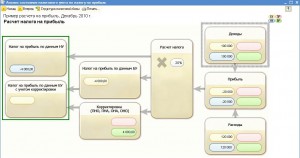

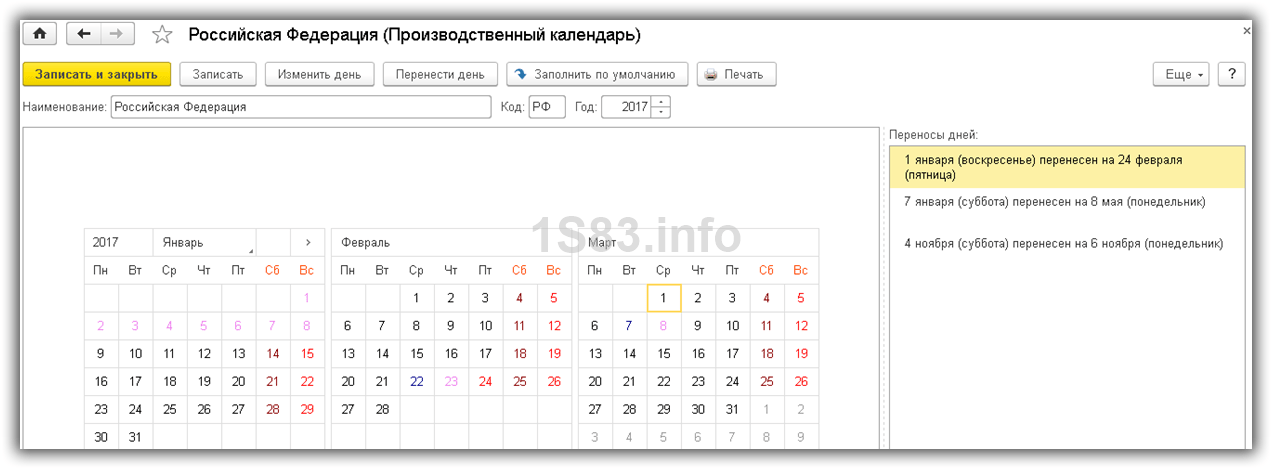
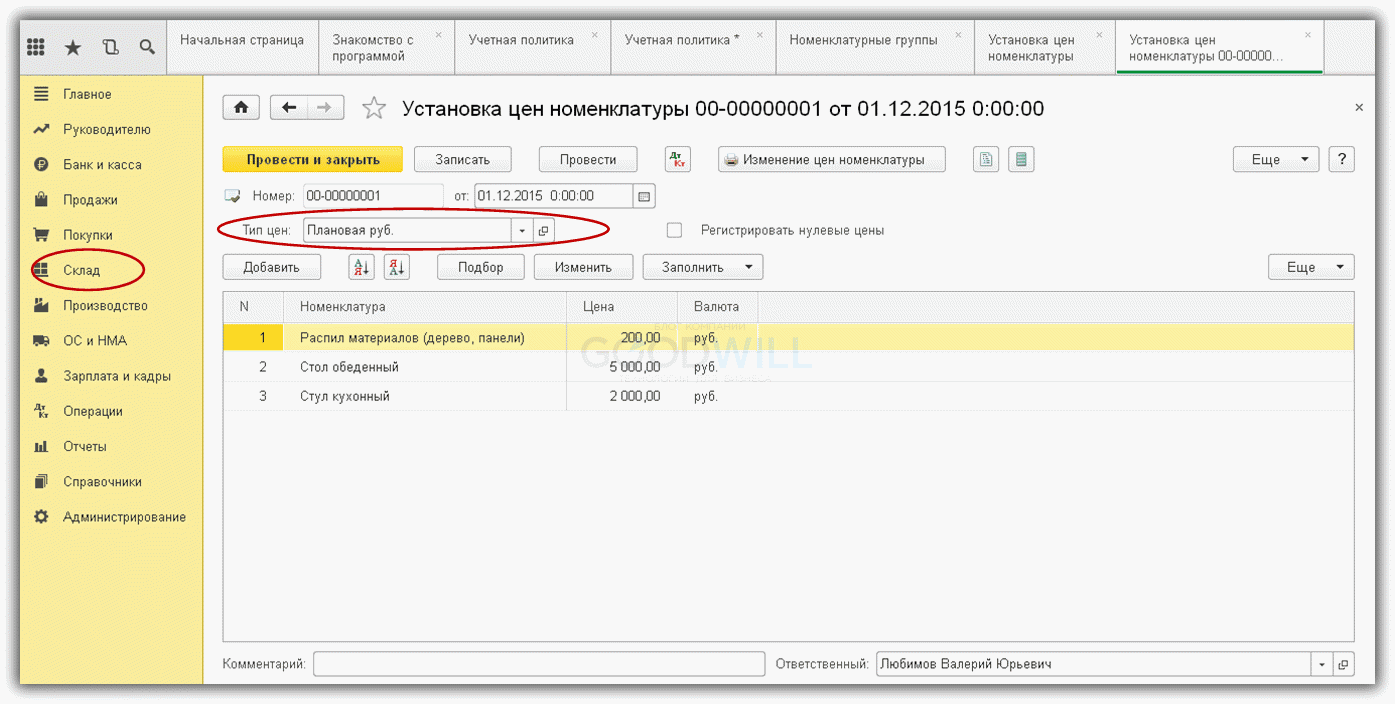
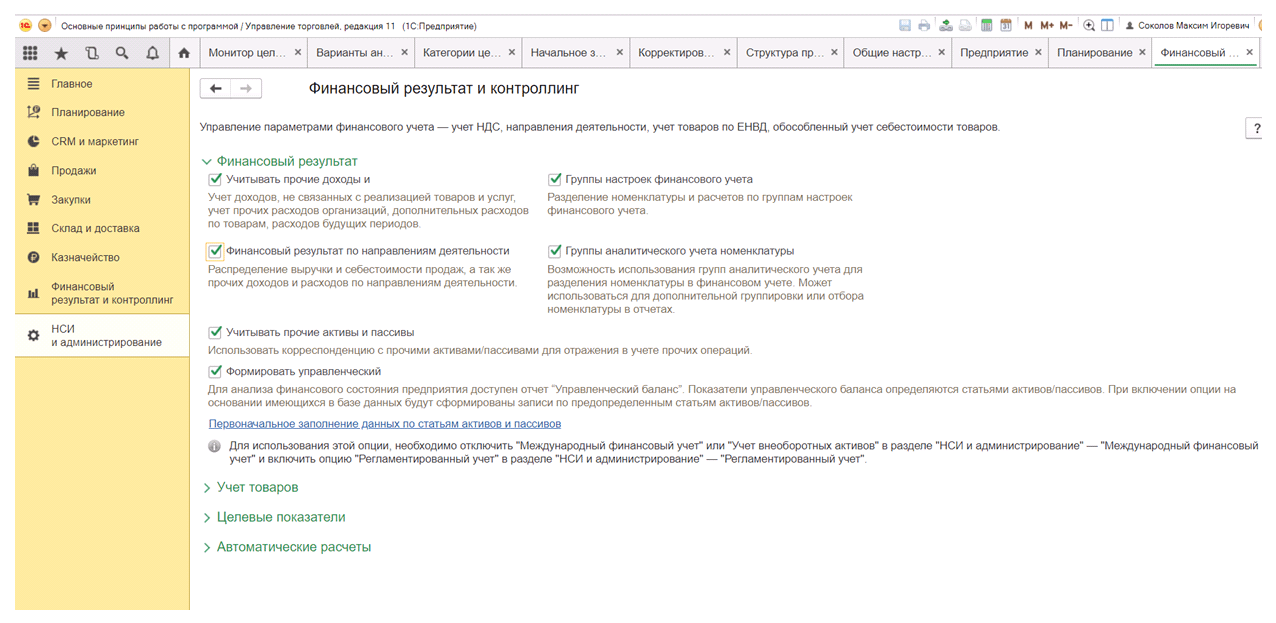
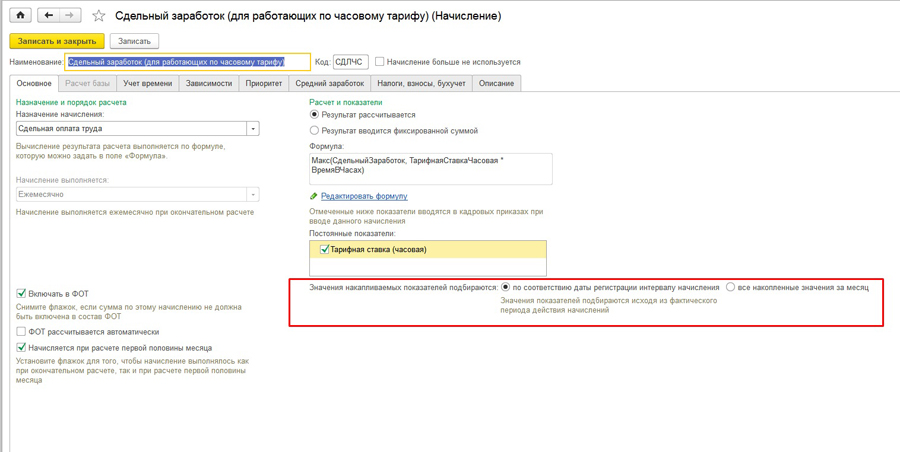
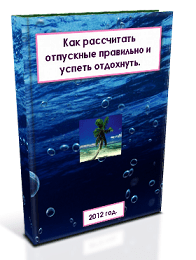

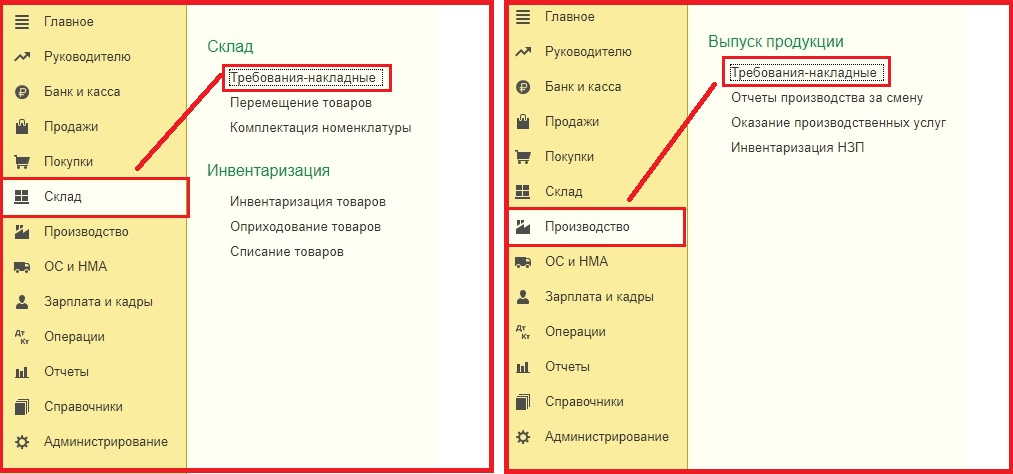

Cara mengatur ulang register dalam 1s 8
3 laporan materi cetak
Buku Pegangan "Cara untuk mencerminkan gaji dalam akuntansi yang diatur
Mengisi OKE dalam pelaporan
Perputaran persediaan